В 2019 году разработчики Yandex отключили функцию закладки для тех, кто не авторизовался в приложении и не включил синхронизацию. Это нововведение многим не понравилось – не всем хотелось заводить учетную запись. Возникает вопрос: можно ли использовать закладки без входа в Яндекс Браузер? Рассмотрим несколько вариантов решений.
Можно ли теперь сохранять закладки в Yandex без авторизации
В последней версии обозревателя закладки не работают. Яндекс Браузер просит войти, чтобы сохранить закладку или сделать импорт сохраненных ранее ссылок (из файла HTML или другого веб-обозревателя).
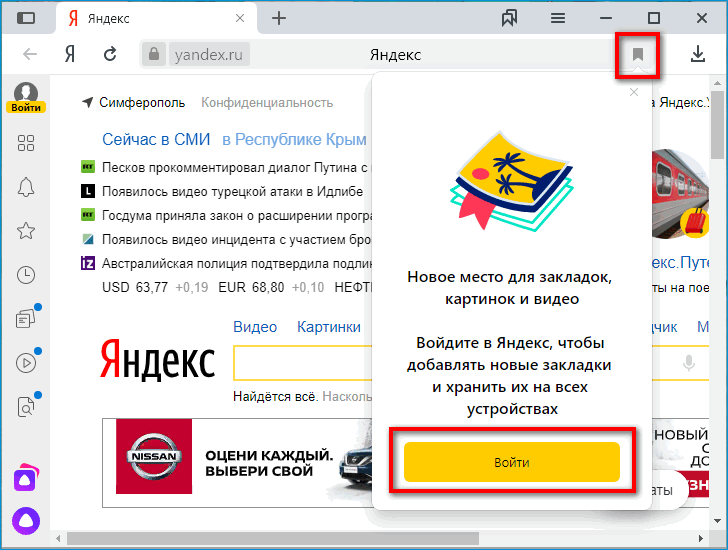
Без авторизации не добавляются и визуальные закладки (ячейки на Табло в пустой вкладке).
Как решить проблему
Вариантов немного: регистрация учетной записи либо вход через соцсеть, переход на другой браузер или инсталляция старой версии Yandex.
Зарегистрировать учетную запись Yandex и войти в нее
Чтобы завести аккаунт для Яндекс Браузера и войти в него, нужно:
- Кликнуть по «Войти» на панели с ошибкой и просьбой авторизоваться. Либо по первой иконке на боковой панели слева.
- Ввести адрес электронной почты Yandex, телефон или логин от учетной записи Яндекса. Ввести пароль от аккаунта и авторизоваться.
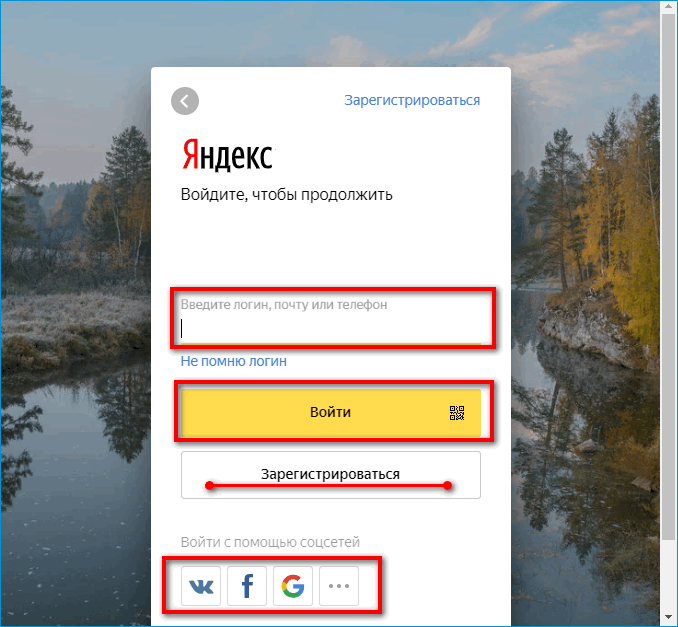
- Если учетки пока нет, можно зайти через соцсеть – щелкнуть по иконке нужной социальной сети внизу. Ввести логин и пароль от аккаунта на сайте.
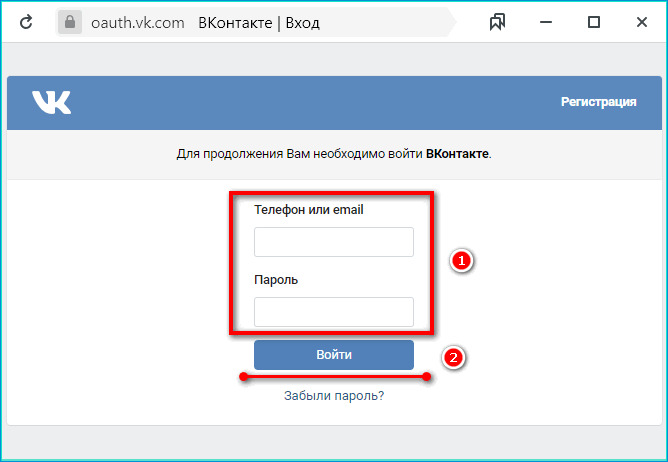
- Либо сразу завести новый профиль Яндекс. Для этого щелкнуть по кнопке «Зарегистрироваться».
- Написать имя, фамилию, логин и два раза пароль (придумать сложный: маленькие и большие буквы вперемешку с цифрами).
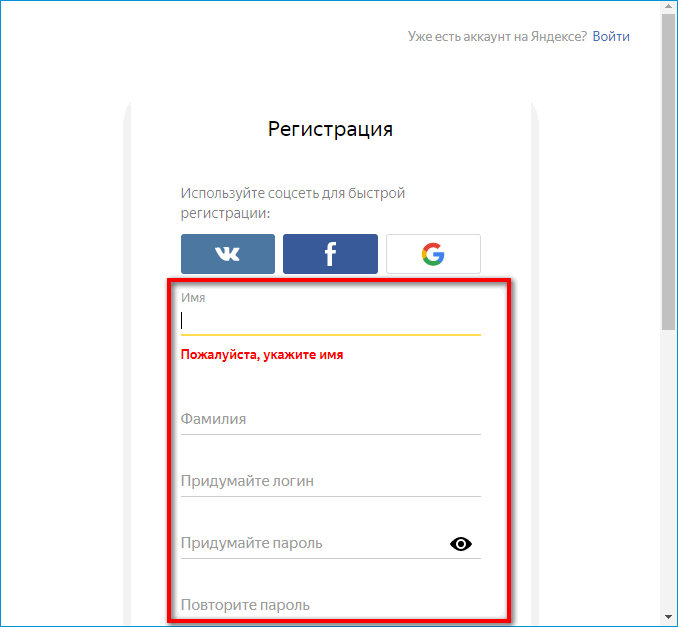
- Ввести номер телефона (чтобы можно было восстановить пароль в будущем) и щелкнуть по «Зарегистрироваться».
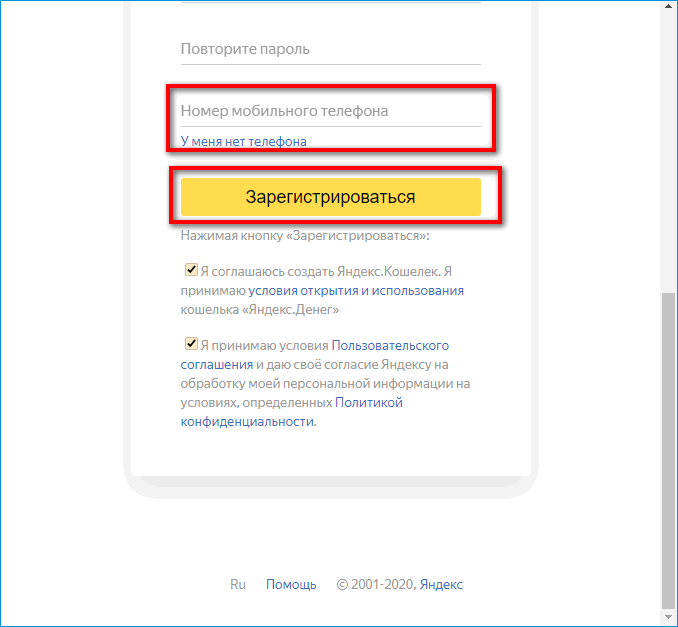
Если авторизация не прошла автоматически, вернуться на страницу входа и ввести данные от только что созданного аккаунта.
Использовать другой браузер, перенос закладок в Opera или Chrome
Если авторизация не устраивает, можно просто сделать рабочим другой веб-обозреватель: Opera, Google Chrome, Mozilla Firefox.
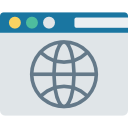
Установить старую версию Яндекс, отключить автообновление
Использовать закладки в Яндекс Браузере без авторизации можно, но только в предыдущих его версиях.
Важно. Гарантировать бесперебойную работу и безопасность старой версии Яндекс Браузера никто не сможет. А обновлять ее будет нельзя – чтобы закладки снова не отключились.
Сначала нужно удалить текущую версию браузера, а затем установить старую:
- Открыть «Панель управления» через ярлык на рабочем столе либо меню «Пуск». Перейти в блок «Программы и компоненты».
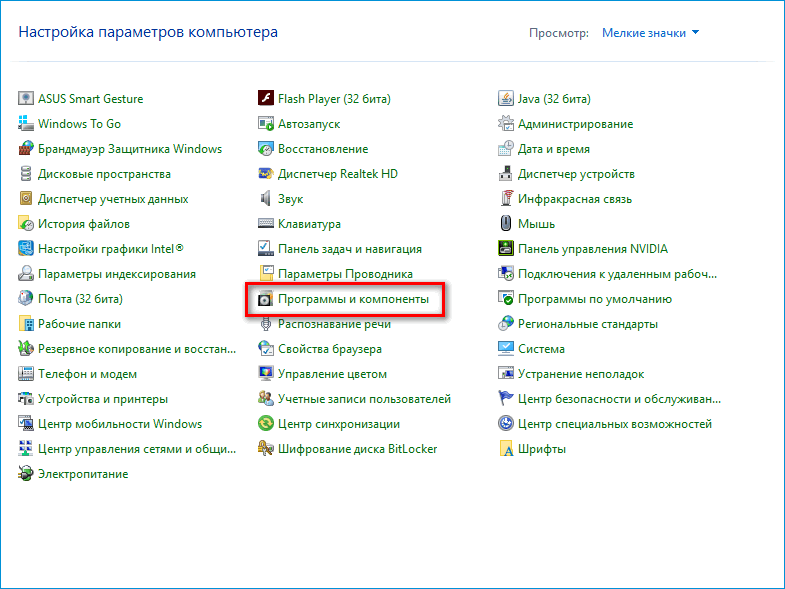
- Найти Yandex. Выделить правой кнопкой – щелкнуть по «Удалить».
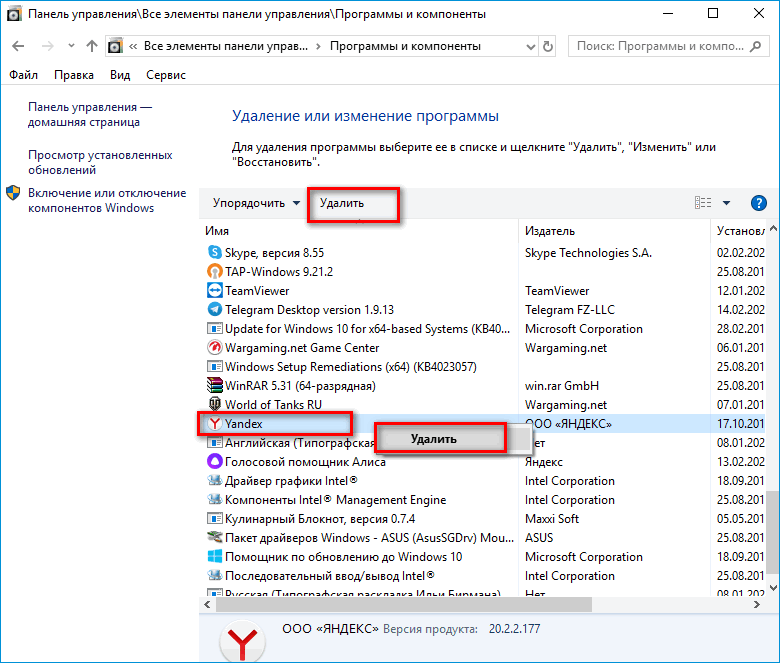
- Подтвердить деинсталляцию.
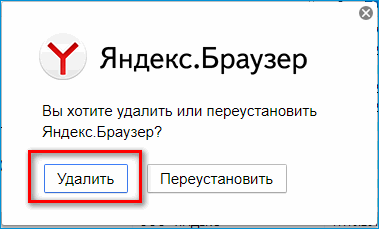
- Отметить при желании пункт «Удалить настройки браузеров и историю». Кликнуть по «Удалить».
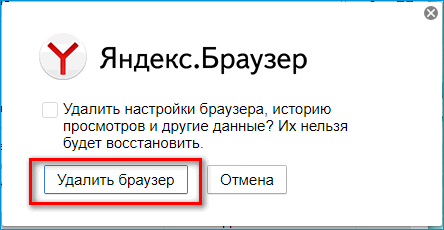
- Подождать, пока завершится процесс.
- Перейти по ссылке на сайт, выбрать старую версию Yandex для скачивания (любую из предложенных).
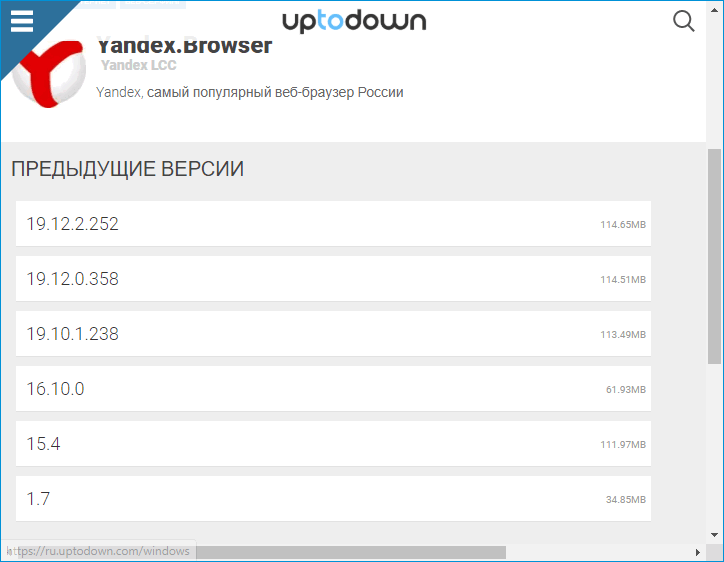
- Запустить файл и подтвердить установку.
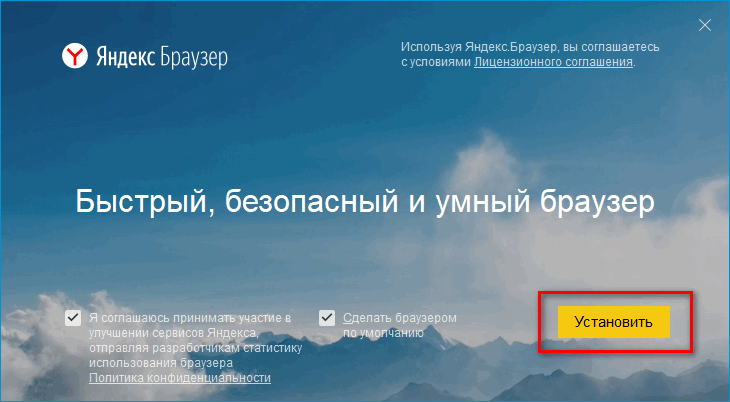
- Подождать, пока она завершится.
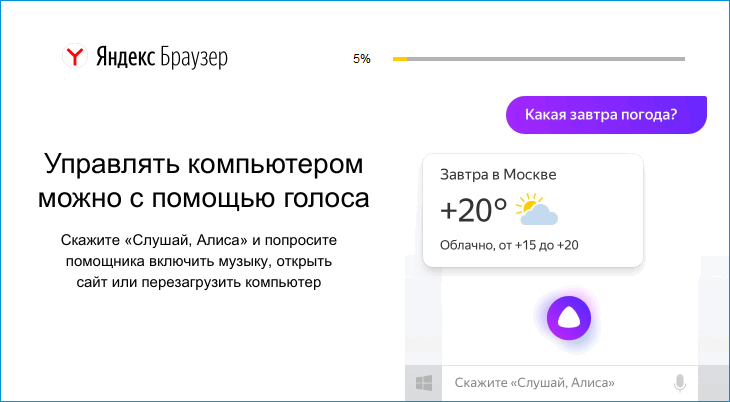
- Открыть старый вариант браузера. Теперь если кликнуть по флажку в адресной строке, система сохранит сайт в закладку.
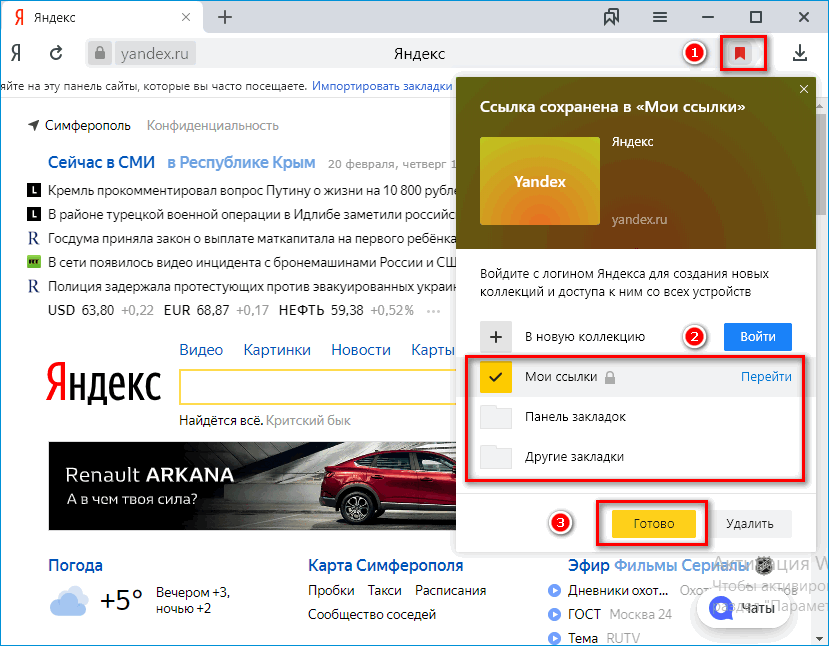
Важно. Скачивать приложения со сторонних ресурсов нужно с осторожностью, так как есть риск попасться на сайт с вирусом. Если адрес сайта или сам веб-ресурс выглядит подозрительно, лучше сразу его покинуть и проверить ПК антивирусом.
Можно сразу добавить панель закладок в старый Yandex: зажать Ctrl + Shift + B. При необходимости кликнуть по «Импортировать» на пустой панели и выбрать источник закладок: Google Chrome, Opera, Firefox, Internet Explorer, файл HTML.
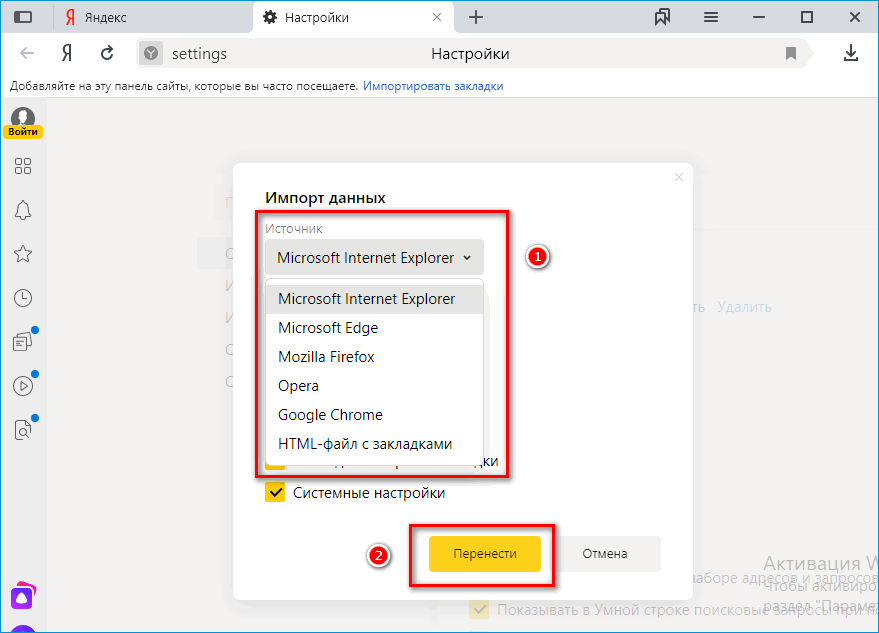
После инсталляции старой версии Yandex необходимо отключить автообновление, чтобы браузер не вернулся в исходное состояние:
- Открыть «Проводник Windows» и перейти по адресу: C:\Program Files (x86)\Yandex\YandexBrowser.
- Выделить все папки с названиями версий Яндекс Браузера. Кликнуть по ним правой кнопкой – выбрать «Удалить».
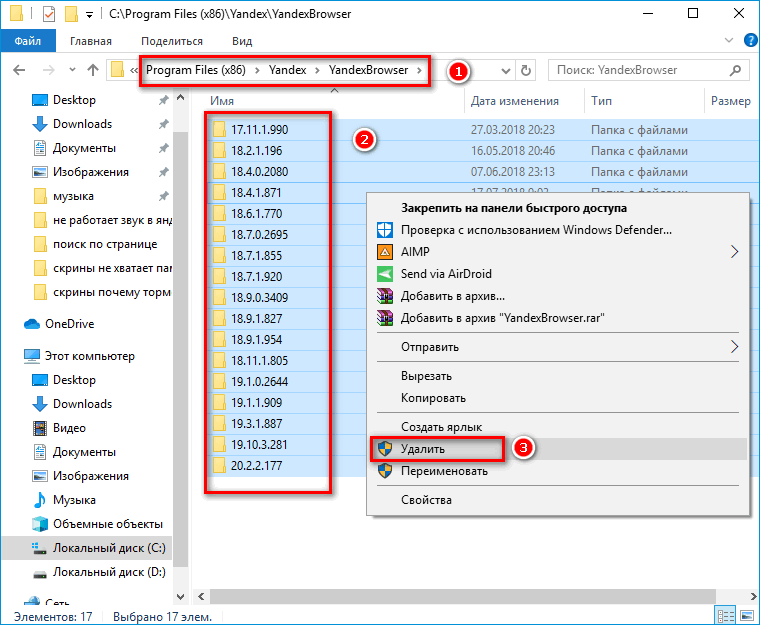
- Подтвердить удаление папок.
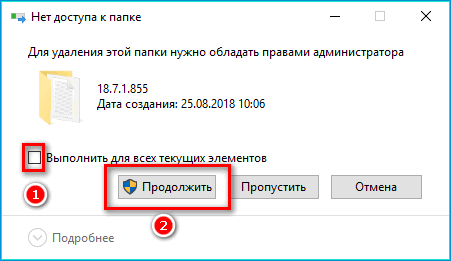
- Перейти по следующему пути: C:\Users\Имя текущего пользователя\AppData\Local\Yandex\YandexBrowser\Application.
- Открыть папку с номером версии. Найти файл service-update.exe. Щелкнуть по нему правой кнопкой – выбрать «Удалить».
- Таким же образом удалить второй файл – yupdate-exec.exe.
Важно. Этот способ выключает автообновление, но не ручной апдейт. Чтобы не запустить последний, нужно не заходить на страницу «О браузере» (открыть ее можно через меню – во вкладке «Дополнительно»).
Yandex в последних версиях не сохраняет закладки без регистрации. Выхода три: скачать старую версию обозревателя, завести учетку Яндекс либо воспользоваться другим браузером, в котором закладки работают и без авторизации.




